learningBOXの利用状況を確認する方法
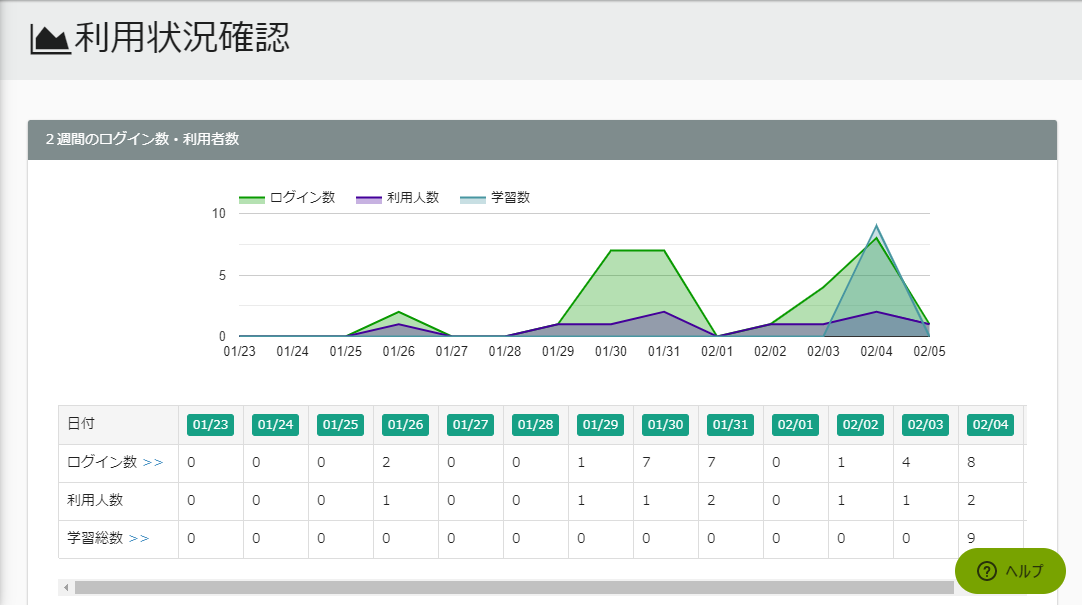
こんにちは。導入サポートの向井です。今回の記事では、learningBOXをご利用頂いているお客様の利用状況を確認する方法をご紹介いたします。learningBOXではユーザーの履歴をもとに日付ごとのログイン数、受講数の総数を簡単に確認することができます。
目次はこちら
- 1. ユーザーが使ってくれているかどうか気になりますよね?
- 2. ユーザー履歴の確認方法はこちら
- 3. ログイン情報について
- 4. ログイン情報を条件検索で抽出する方法
- 5. まとめ
ユーザーが使ってくれているかどうか気になりますよね?
早速ですが、皆さん、LMSを使ってeラーニング学習の提供開始後、学習者の利用状況って気になりませんか?
せっかく用意した教材が使われているのか?そして、よく利用しているユーザーは誰なのか?もしくは、利用が滞っているユーザーは誰なのか?さらに、全体的な利用状況を把握したいと思うことがあると思います。
今回はそれらを知るための機能、learningBOXの機能の一つである「利用状況確認」の機能をご紹介します。
ユーザー履歴の確認方法はこちら
管理者アカウントでログインしていただき、左側のメニューバーから【管理機能】の項目にマウスカーソルを合わせます。[>]をクリックしてください。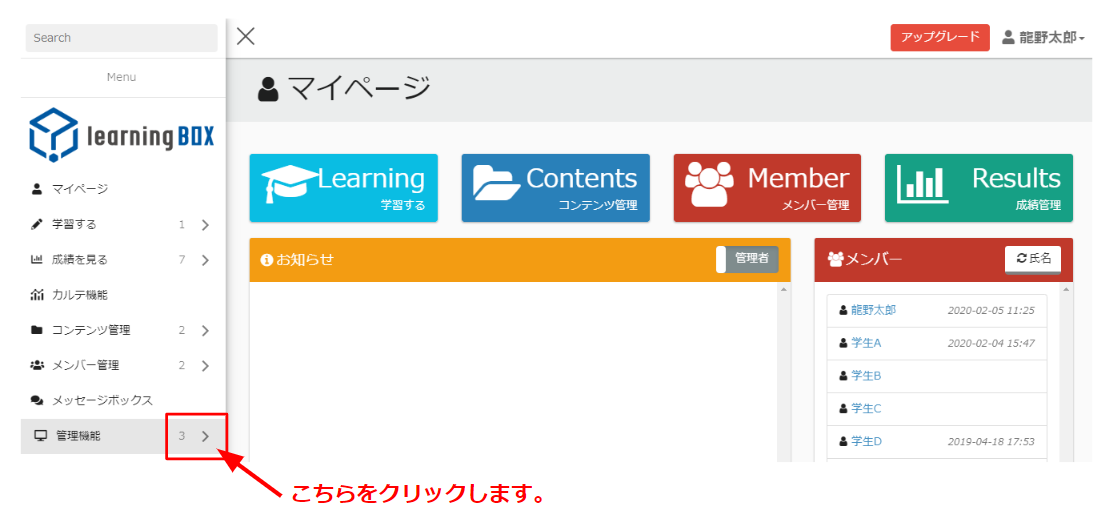
▼「利用状況確認」を選択します。
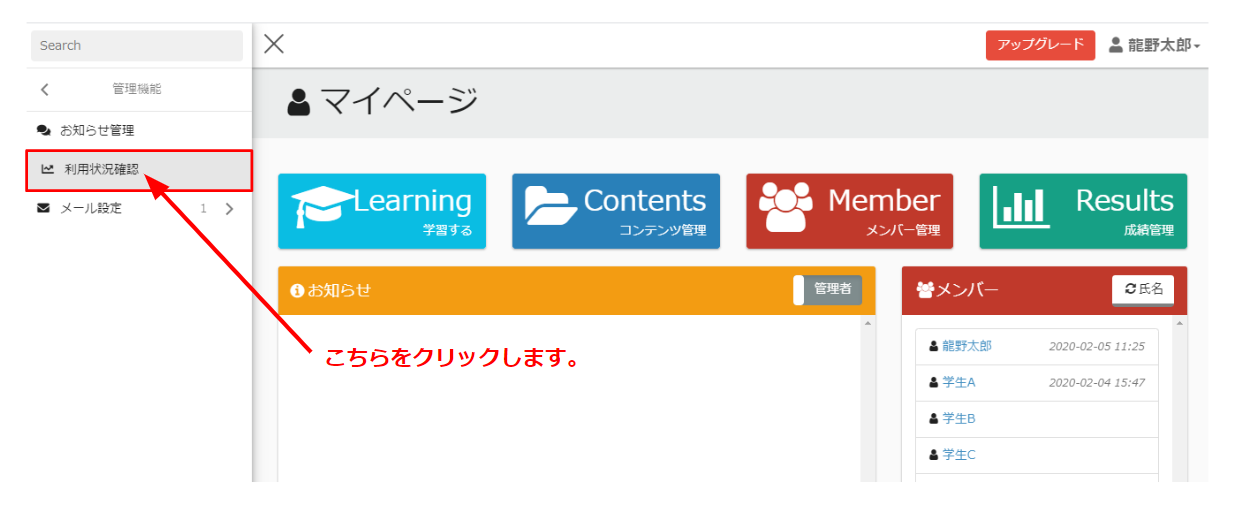
▼利用状況の画面に遷移します。
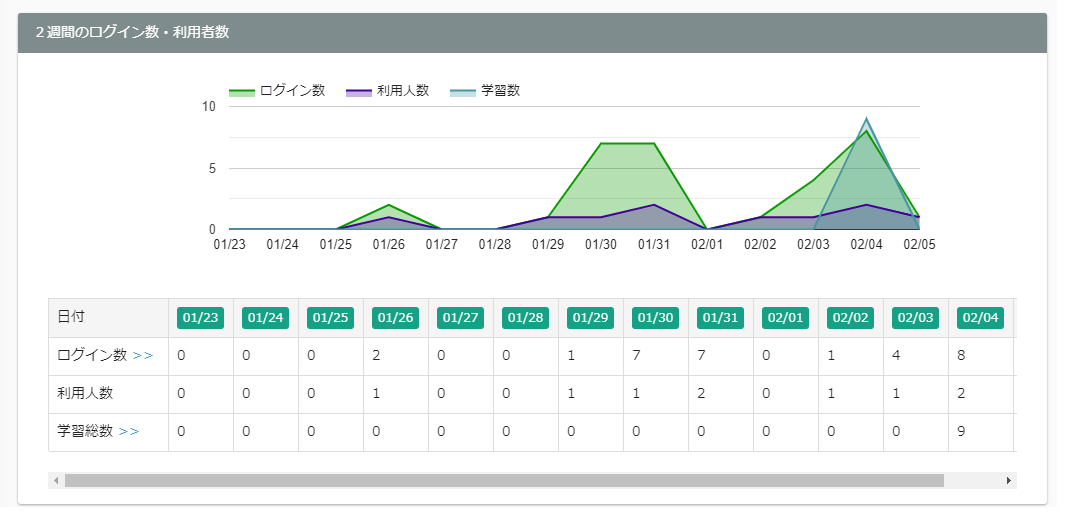
▼日にち、月ごとの利用状況も確認することができます。

ログイン情報について
▼ログイン数
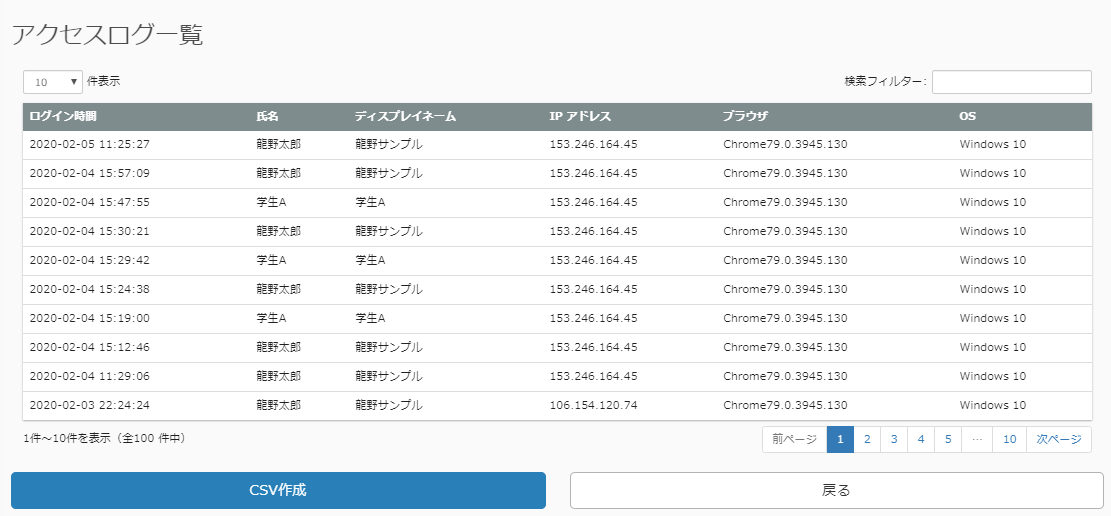 日付ごとにログインされた数を確認することができます。「ログイン数>>」からログイン履歴の詳細を確認できます。アクセスログ一覧が表示されます。
日付ごとにログインされた数を確認することができます。「ログイン数>>」からログイン履歴の詳細を確認できます。アクセスログ一覧が表示されます。
▼利用人数
こちらの項目は、問題を解答されたアカウントの総数です。
▼学習総数
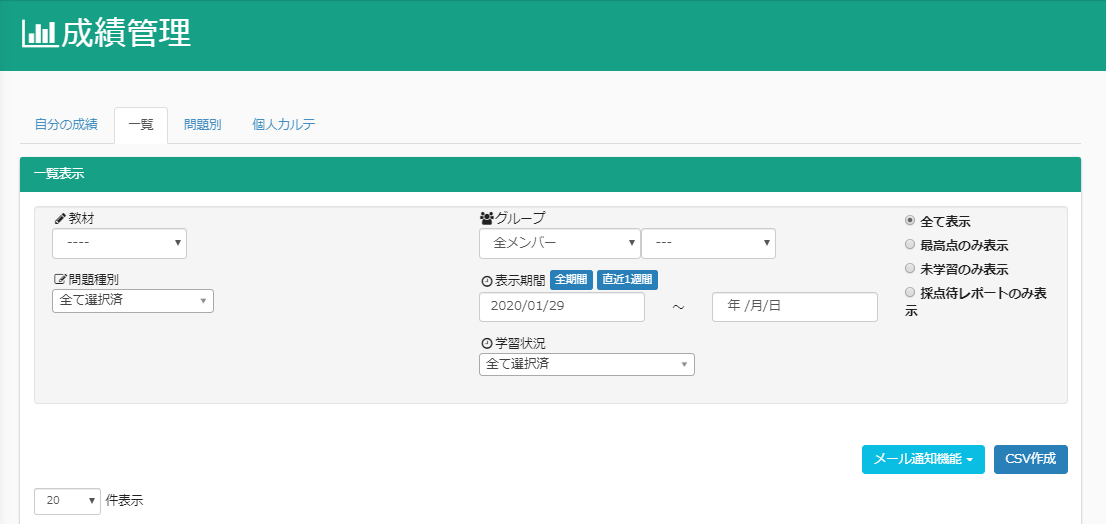 学習されたコンテンツの総数です。「学習総数>>」から成績管理の確認ができます。
学習されたコンテンツの総数です。「学習総数>>」から成績管理の確認ができます。
ログイン情報を条件検索で抽出する方法
管理機能 → 利用状況確認と進んで頂き、【日付】をクリックします。
ログインメンバー一覧に画面が移りますので、開始日~終了日を入力し、ログイン・学習状況を選択して検索ボタンをクリックしてください。
learningBOXの利用状況を確認することで
☑「誰がどのコンテンツを確認したか?」
☑「どの時間にログインしたか?」
☑「learningBOXのデータ容量の空きはどれ位、残っているのか?」
learningBOXをご利用中のお客様でこういったお悩みや疑問がありましたら是非、一度利用状況を確認してみてください。社内の利用状況やアクセス時間など、日別のログイン履歴や、どの時間にユーザーがログインしたかなどもチェックすることができます。学習状況や受講申込者、修了者の推移、月間平均ログイン数と修了率との相関性などデータ分析をする際は、こちらのデータを是非、ご活用下さい。
まとめ
今回の記事ではlearningBOXの利用状況の確認方法をご紹介いたしました。learningBOXでは、指定された期間の中でのログイン状況や受講数の総数も確認することができます。本稿もお付き合いいただきましてありがとうございました。
コメント ( 0 )
トラックバックは閉鎖されています。






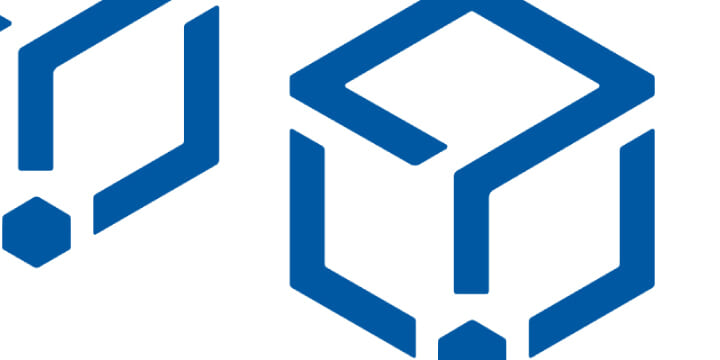


まだコメントはありません。